Hoạt động quảng cáo từ lâu đã là một công cụ mạnh để thực hiện Affiliate. Tuy nhiên, chi phí cho hoạt động quảng cáo sẽ là rất lớn. Do đó, trong bài viết này, Vietnix xin giới đến các bạn quảng cáo hiển thị hình ảnh GDN như một giải pháp quảng cáo với mức giá hợp lý. Vậy GDN là gì? Chạy quảng cáo như thế nào? Xin mời bạn tham khảo bài viết hướng dẫn chạy quảng cáo GDN của chúng tôi.
Google Display Network (GDN) là gì
Google Display Network (GDN) là mạng lưới website khổng lồ trên internet, là đối tác của Google, nhà quảng cáo thông qua Google để đặt quảng cáo dưới dạng banner hoặc văn bản lên các website đó.
Ngoài các trang của Google như Youtube và Gmail, quảng cáo của bạn có thể xuất hiện trên hàng triệu trang web khác trên internet! Tương tự như Search Engine Ads, quảng cáo GDN có thể giúp các doanh nghiệp kiếm được hàng nghìn lần hiển thị miễn phí, làm tăng khả năng hiển thị thương hiệu.
Nếu bạn đang triển khai quảng cáo GDN để thu hút khách truy cập, hiệu suất website là yếu tố không thể bỏ qua. Một trang web tải chậm hoặc thường xuyên gián đoạn có thể khiến chiến dịch quảng cáo kém hiệu quả, làm tăng chi phí mà không mang lại chuyển đổi tương xứng. Hosting Business của Vietnix là giải pháp tối ưu giúp bạn vận hành website ổn định, tốc độ cao và bảo mật mạnh mẽ, đảm bảo mỗi lượt click từ GDN đều mang lại giá trị thực. Đây là nền tảng đáng tin cậy để bạn tối ưu hiệu suất quảng cáo và phát triển thương hiệu bền vững.
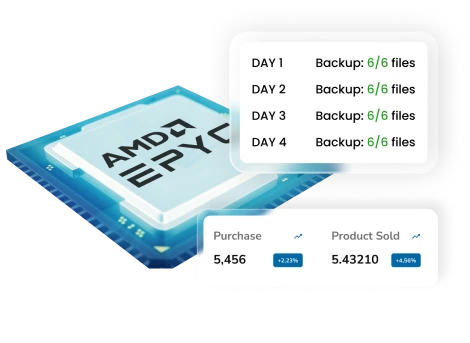
tham khảo dịch vụ hosting tại vietnix ngay!
Hosting tốc độ cao, ổn định, bảo mật, support 24/7
Mua hostingCách thức hoạt động của GDN
Google GDN hoạt động theo 3 phương thức chính sau:
- Quảng cáo theo ngữ cảnh: Thuật toán của Google đã cải thiện và thông minh hơn rất nhiều. Do đó, khi bạn chọn một nhóm keyword, Google sẽ dựa vào đó để rà soát trong hệ thống website và tìm ra những trang có nội dung, ngôn ngữ,… phù hợp với từ khóa của bạn để hiển thị quảng cáo.
- Tự chọn nơi đặt quảng cáo với Placement Targeting: Thay vì phó mặc cho Google thì bạn cũng có thể tự chọn website, video và app từ hệ thống website của Google Display Network
- Remarketing (tiếp thị lại): Quảng cáo này sẽ hiển thị lại với những người đã truy cập vào website.
5 lý do nên chọn GDN là gì?
Mạng hiển thị của Google bao gồm hơn 2 triệu trang web và tiếp cận hơn 90% người dùng internet toàn cầu. Do đó, bạn có thể tiếp cận một lượng lớn đối tượng bằng các chiến dịch hiển thị của mình. Dưới đây là 5 lợi thế khi sử dụng quảng cáo hiển thị của Google:
Giảm bớt chi phí CPC
So với Google Search thì CPC trên Google Display Network thường rẻ hơn. Nghĩa là bạn vẫn nhắm vào khách hàng tiềm năng mà không phải tốn số tiền khổng lồ. GDN là lựa chọn thay thế tuyệt vời dành cho những bạn muốn tiết kiệm ngân sách.
Hình ảnh mang tính tương tác cao
Thông thường, con người thường bị thu hút bởi một hình ảnh nổi bật hơn là bằng văn bản. Quảng cáo GDN cho phép bạn sử dụng hình ảnh hấp dẫn để thu hút khách hàng tiềm năng.
GDN cung cấp nhiều tùy chọn, bao gồm đồ họa, video và âm thanh để tạo ra sự khác biệt cho quảng cáo của bạn. Bạn cũng có thể kết hợp bảng màu và logo của công ty vào quảng cáo hiển thị hình ảnh của mình, để biến Display Network trở thành công cụ tuyệt vời cho việc xây dựng thương hiệu và nhận thức về thương hiệu.
Sử dụng video
GDN không chỉ quảng cáo bằng hình ảnh mà còn sử dụng cả video. Với sự phổ biến của các trang web phát video trực tuyến như YouTube,… Video Ads đã trở thành một khía cạnh quan trọng, mang lại những lợi ích đáng kinh ngạc mà bạn không thể nhận được từ quảng cáo văn bản hoặc quảng cáo hình ảnh. Một video mô tả sản phẩm chi tiết có thể là chìa khóa để chuyển đổi một nhóm khách hàng mới.
Nhiều tùy chọn mục tiêu
Một trong những lợi thế lớn nhất của quảng cáo Google Display Network là nhiều tùy chọn nhắm mục tiêu. Khi bạn sử dụng Search Network, đối tượng mục tiêu của bạn phải tích cực tìm kiếm các sản phẩm hoặc dịch vụ của bạn.
Tuy nhiên, Display Network hoạt động hoàn toàn khác. Bạn có thể nhắm mục tiêu các đối tượng cụ thể dựa trên hành vi và sở thích trước đây của họ, các trang web hoặc chủ đề trang web cụ thể, nhân khẩu học cụ thể dựa trên độ tuổi và giới tính, v.v.
Google cũng cho phép bạn tạo đối tượng tùy chỉnh nếu các tùy chọn đặt trước không đáp ứng nhu cầu của bạn. Hãy bắt đầu thử nghiệm bằng cách tạo các nhóm quảng cáo khác nhau với các mục tiêu khác nhau và tìm ra những gì phù hợp nhất với bạn.
Remarketing những người truy cập website trước đây
Một trong những tính năng nổi bật nhất là trong quảng cáo hiển thị là cho phép bạn thu hút lại khách truy cập trang web của bạn trước đó. Tiếp thị lại mang lại cho thương hiệu của bạn cơ hội thứ hai để đưa khách hàng tiềm năng trở lại.
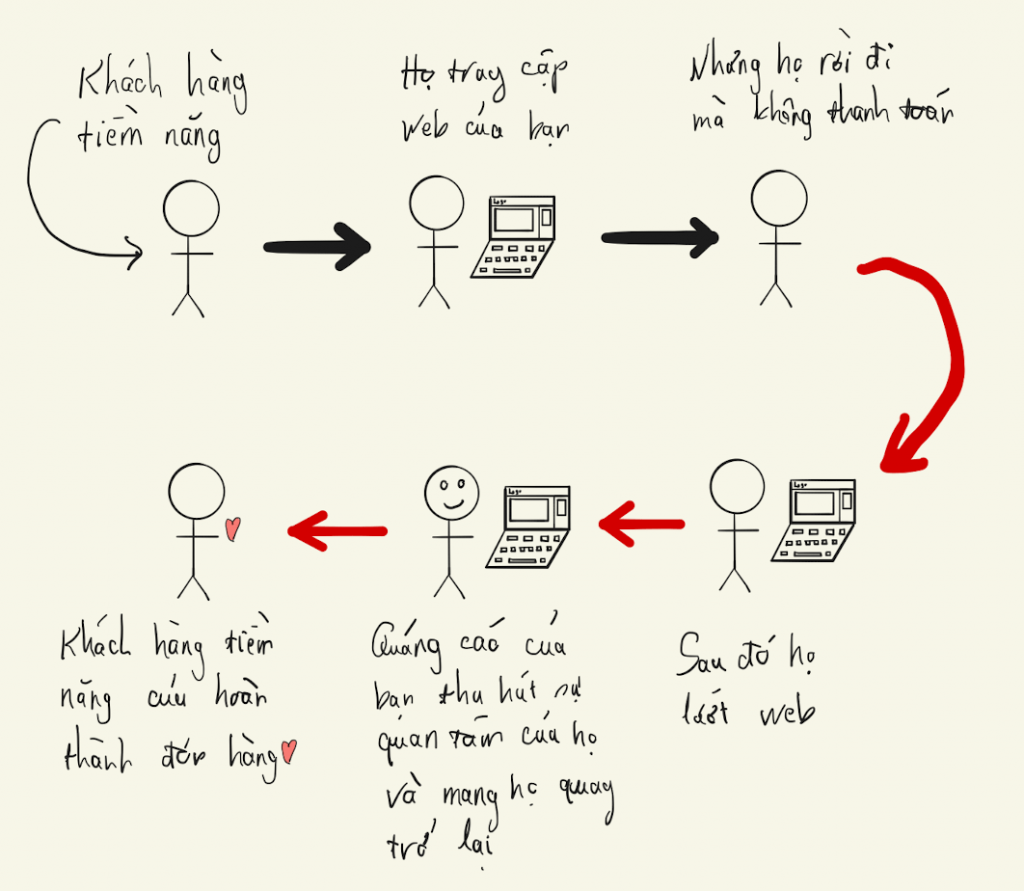
Nhược điểm của GDN
Các chiến dịch GDN có thể khó thiết lập
Việc thiết lập chiến dịch GDN ban đầu có thể phức tạp và tốn kém hơn chiến dịch tìm kiếm do phí thiết kế quảng cáo.
Không thể điều chỉnh hành vi của khách hàng
Một vấn đề khác của GDN là bạn khó mà nhắm vào đối tượng khách hàng cụ thể.
Ví dụ bạn kinh doanh tivi thì bạn sẽ muốn tập trung vào người dùng muốn mua tivi và đang tìm kiếm thông tin chi tiết về mặt hàng này. Đối với Google Search Network, bạn chỉ cần thêm từ khóa như “mua tivi” vào cụm từ tìm kiếm.
Tuy nhiên trong GDN thì không đơn giản như vậy. Quảng cáo của bạn sẽ hiển thị với bất kỳ ai, dù họ có muốn mua tivi hay không.
Tỷ lệ nhấp cho quảng cáo hiển thị hình ảnh có thể thấp
Lý do chính có thể khiến GDN không hấp dẫn các doanh nghiệp sử dụng là tỷ lệ nhấp chuột (CTR) thấp. Thống kê từ WordStream cho thấy CTR trung bình trong AdWords trong ngành ô tô là 2,14% trên Search Network, so với 0,41% trên GDN.
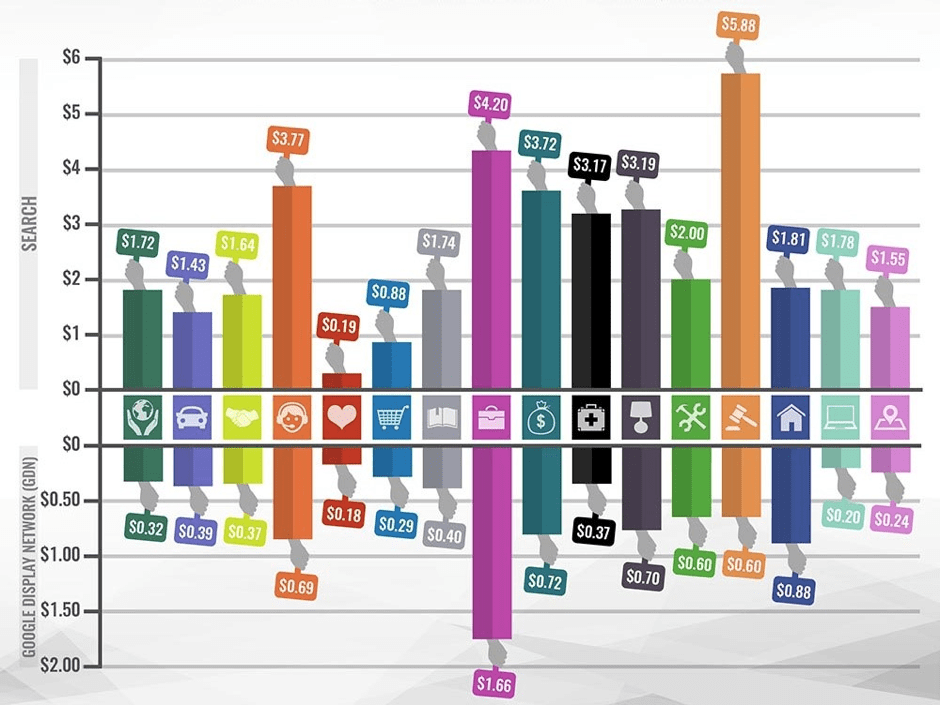
Nguyên nhân CTR của GDN thấp có thể là do người dùng internet không ở “chế độ mua sắm” khi họ nhìn thấy quảng cáo hiển thị hình ảnh, trong khi quảng cáo đi kèm kết quả tìm kiếm xuất hiện khi họ đang tích cực tìm kiếm với ý định mua.
Tuy nhiên, thống kê CTR thấp không có nghĩa là chiến dịch GDN của bạn không mang lại khách hàng tiềm năng.
Các định dạng khác nhau của quảng cáo hiển thị hình ảnh
Với quảng cáo đi kèm kết quả tìm kiếm, Marketer không có nhiều lựa chọn khi đề cập đến loại quảng cáo mà khách hàng nhìn thấy. Tuy nhiên, trên Google Display Network thì ngược lại. Có rất nhiều định dạng quảng cáo khác nhau.
- Text Ads: Đây là định dạng quảng cáo đơn giản nhất. Nó bao gồm một vài dòng văn bản, một dòng tiêu đề và một liên kết URL. Nếu trước đây bạn đã sử dụng quảng cáo đi kèm kết quả tìm kiếm, thì bạn đã quen với việc sử dụng quảng cáo văn bản.
- Image Ads: Nếu bạn muốn tạo quảng cáo có hình ảnh hấp dẫn hơn, thì quảng cáo hình ảnh là một sự lựa chọn. Những quảng cáo này có nhiều hình dạng và kích thước khác nhau, từ banner đơn giản, đến hình vuông và thậm chí cả quảng cáo hình chữ nhật đứng lớn! Thậm chí, bạn có thể sử dụng banner HTML5 để tạo một số hoạt ảnh trong quảng cáo và tải lên trong Image ads.
- Video Ads: Bằng cách sử dụng khía cạnh trực quan của quảng cáo hình ảnh và nâng nó lên một cấp độ hoàn toàn mới, quảng cáo video cực kỳ hấp dẫn và có thể chứa rất nhiều thông tin trong một khung thời gian ngắn. Với sự phổ biến của YouTube, video ngày càng trở nên hiệu quả.
- Dynamic Search Ads (Quảng cáo “động”): Dynamic Ads là quảng cáo hiển thị riêng cho từng người, dựa trên sản phẩm mà người đó đã xem hoặc trang web người đó đã truy cập (khác với quảng cáo hiển thị dựa trên từ khóa tìm kiếm). Đây được xem là hình thức cực kỳ quan trọng trong quảng cáo Programmatic.
- Rich Media Ads (Quảng cáo đa phương tiện): Bằng cách đính kèm hoạt ảnh vào tổ hợp văn bản và hình ảnh, quảng cáo đa phương tiện cung cấp một lớp tương tác khác cho một loại quảng cáo đã được chứng minh là thành công.
- Responsive Display Ads (Quảng cáo hiển thị hình ảnh thích ứng): Đây là một loại hình mới trong Google Adwords giúp tự động điều chỉnh size kích thước, cách hiển thị và định dạng phù hợp nhất với không gian website chưa quảng cáo. Google Responsive Ads là phương pháp mới, nhanh – đơn giản – hiệu quả để hiển thị quảng cáo Google của bạn trên mạng hiển thị
- Engagement Ads (Quảng cáo tương tác): Chạy quảng cáo hình ảnh và video hấp dẫn trên YouTube và trên Google Display Network, cho phép nhà quảng cáo đặt giá thầu và chỉ trả tiền nếu người dùng đã tương tác với quảng cáo của họ. Google định nghĩa “tương tác” khi người dùng di chuột qua quảng cáo trong hơn hai giây. Sự chậm trễ này loại bỏ các tương tác ngẫu nhiên có thể bị tính phí trên mô hình định giá này
- Gmail Ads: Dịch vụ Gmail của Google là một trong những dịch vụ phổ biến nhất trên thế giới. Nó được sử dụng bởi cả doanh nghiệp và người tiêu dùng, điều này làm cho nó trở thành một kênh tiếp thị có giá trị cho bất kỳ nhà quảng cáo nào. Giờ đây, bạn có thể đăng và quảng cáo hiển thị trên các tab trên cùng trong hộp thư đến của mọi người.
Ngoài ra, GDN có hơn 20 kích thước banner được hiển thị khác nhau.
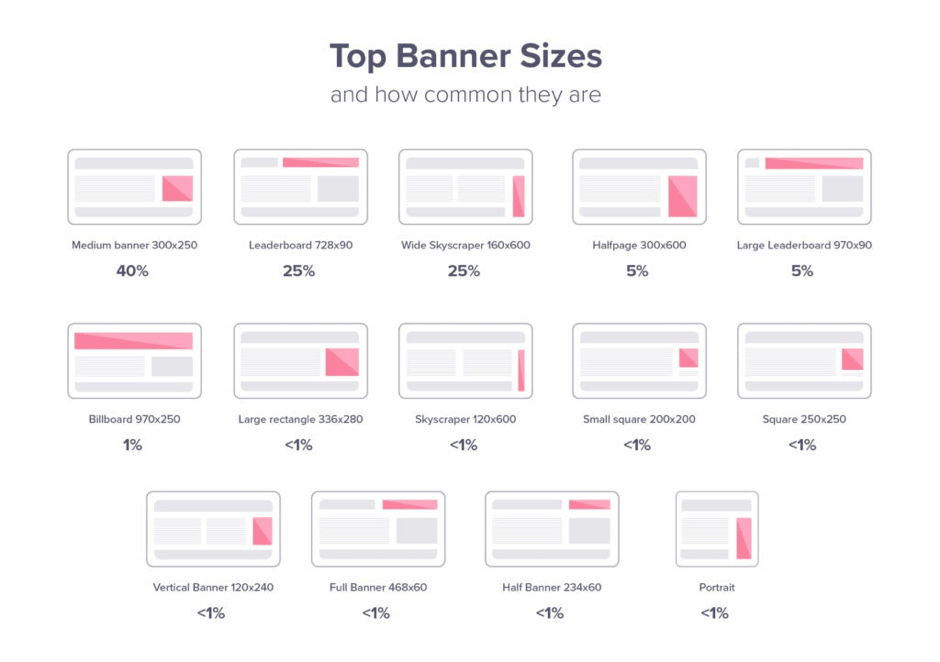
Mỗi website đăng ký đăng quảng cáo của Google sẽ chọn cỡ hiển thị phù hợp với bố cục trang web của họ. Do đó nếu bạn muốn quảng cáo chạy trên nhiều website đáp ứng nhiều kích cỡ thì tốt nhất nên thiết kế Display Advertising theo nhiều kích thước.
Nhà quảng cáo có thể đăng Ads hình vẽ, ảnh thật lẫn Ads HTML5 trên GDN với kích thước như sau:
Kích thước banner GDN chuẩn
| Size (Px) | Name | Global Frequency | Weight |
| 300×250 | Medium Rectangle | 40% | < 150kb |
| 728×90 | Leaderboard | 25% | < 150kb |
| 160×600 | Wide Skyscraper | 12% | < 150kb |
| 300×600 | Half Page | 5% | < 150kb |
| 970×250 | Billboard | 1% | < 150kb |
| 336×280 | Large Rectangle | <1% | < 150kb |
| 468×60 | Banner | <1% | < 150kb |
| 234×60 | Half Banner | <1% | < 150kb |
| 120×600 | Skyscraper | < 150kb | |
| 120×240 | Vertical Banner | <1% | < 150kb |
| 300×1050 | Portrait | <1% | < 150kb |
| 970×90 | Large Leaderboard | <1% | < 150kb |
| 250×250 | Square | <1% | < 150kb |
| 200×200 | Small Square | <1% | < 150kb |
| 180×150 | Small Rectangle | <1% | < 150kb |
| 125×125 | Button | <1% | < 150kb |
Kích thước banner trên thiết bị di động
Quảng cáo trên điện thoại di động đã tăng trưởng mạnh trong những năm gần đây. Đây là các kích thước banner Ads hoạt động tốt trên thiết bị di động:
| Size (Px) | Name | Global Frequency | Weight |
| 320 × 50 | Mobile Leaderboard | 12% | < 150kb |
| 320×320 | Mobile Full Page Flex | 1% | < 150kb |
| 320×100 | Large Mobile Banner | <1% | < 150kb |
| 250×250 | Square | <1% | < 150kb |
| 200×200 | Small Square | <1% | < 150kb |
Kích thước banner quảng cáo nào phổ biến nhất?
Các thống kê chỉ ra rằng các kích thước banner khác nhau được phân bổ rất không đồng đều trong việc sử dụng chúng.
89% của tất cả các quảng cáo được tạo thành từ 4 kích thước sau:
- Medium Rectangle chiếm 40%
- Leaderboard chiếm 25%
- Mobile Leaderboard khoảng 12%
- Wide Skyscraper với tỷ lệ 12%
Khi lập kế hoạch cho các chiến dịch quảng cáo hiển thị, bạn nên tập trung vào bốn kích thước này.
Biểu đồ phân phối quảng cáo toàn cầu:
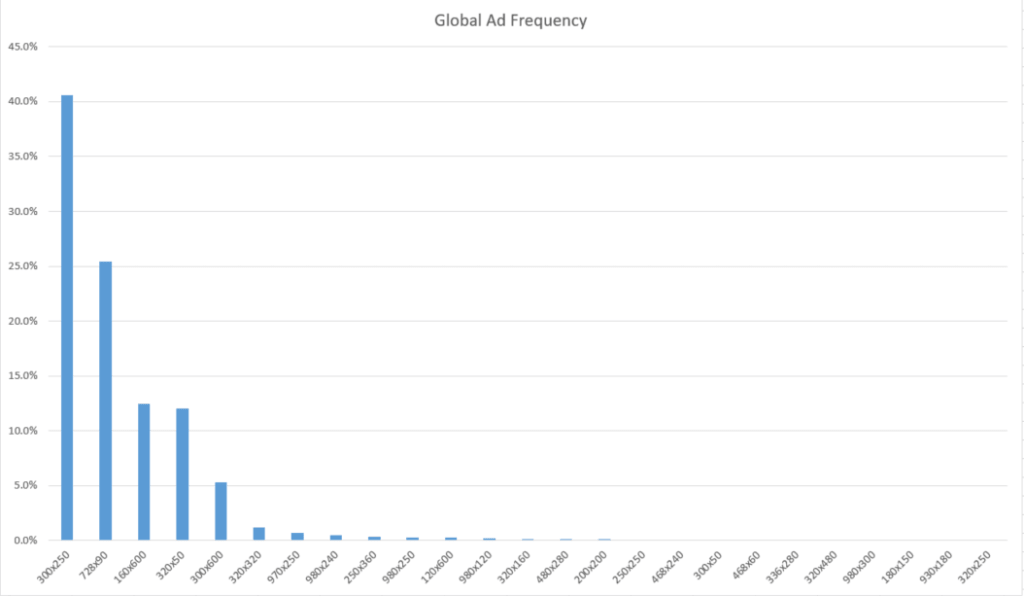
Các bước hướng dẫn chạy quảng cáo GDN cơ bản
Những người mới sử dụng Google Ads không nên quá lo lắng về việc thiết lập chiến dịch trên Google Display Network. Google luôn biết cách làm cho mọi quy trình thiết lập trở nên dễ dàng và trực quan nhất có thể.
Trình tạo chiến dịch sẽ giúp bạn qua từng bước, cũng như cung cấp cho bạn các cài đặt được đề xuất dựa trên thông tin bạn đã cung cấp. Điều này cho phép bạn chọn các tùy chọn phù hợp nhất với mục tiêu, ngân sách và các nhu cầu khác của bạn.
Bước 1: Bắt đầu chiến dịch
Để chạy chiến dịch quảng cáo quanGDN đầu tiên, hãy đăng nhập vào tài khoản Google Ads của bạn. Nếu bạn muốn tạo tài khoản Google Ads, bạn cần có sẵn tên doanh nghiệp và các thông tin chung khác.
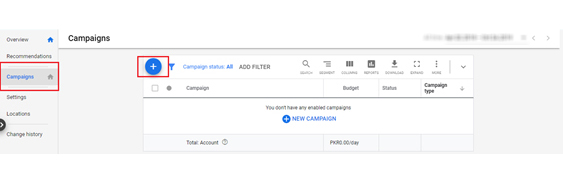
Từ trang tổng quan chính của Google Ads, hãy nhấn vào biểu tượng “+” và nhấn “New Campaign”. Điều này sẽ khởi chạy quá trình thiết lập chiến dịch.
Bước 2: Thiết lập mục tiêu
Khi bạn chọn bắt đầu một chiến dịch mới, Google sẽ hỏi mục tiêu quảng cáo của bạn là gì. Có các tùy chọn khác nhau:
- Sales (Bán hàng): Nếu quảng cáo của bạn liên quan đến việc bán hàng.
- Leads (Khách hàng tiềm năng): Bạn muốn có được khách hàng mới và tăng doanh thu.
- Web Traffic (Lưu lượng truy cập trang web): Bạn muốn thu hút nhiều người hơn đến trang web và các trang đích của mình.
- Product and Brand Consideration (Cân nhắc Sản phẩm và Thương hiệu): Mục tiêu là cho người dùng biết về sản phẩm của bạn và khuyến khích họ khám phá chính xác những gì bạn cung cấp.
- Brand Awareness and Reach (Nhận thức về thương hiệu và phạm vi tiếp cận): Mục tiêu của bạn là đưa thông điệp quảng cáo đến trước nhiều đối tượng và nâng cao nhận thức về thương hiệu của bạn.
- Promote Your App (Quảng cáo ứng dụng của bạn): Nếu bạn có một ứng dụng bạn muốn quảng cáo.
- Without goal guidance (Nếu chưa có mục tiêu): bạn có thể tiếp tục với cài đặt chung.
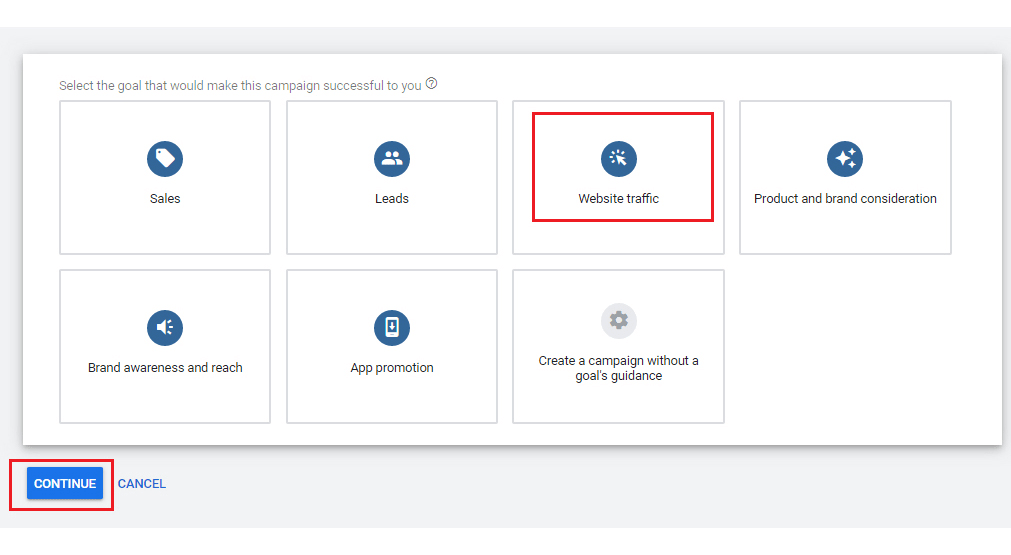
Khi bạn chọn mục tiêu của mình, bạn có thể chọn bắt đầu Display Campaign.
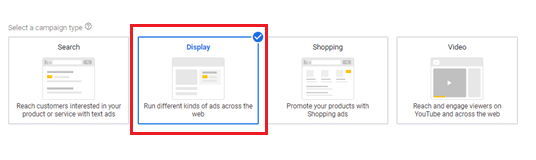
Bước 3: Chọn một loại chiến dịch phụ
Bạn phải cân nhắc kĩ càng khi chọn chiến dịch phụ vì nó không thể thay đổi sau này. Có ba lựa chọn.
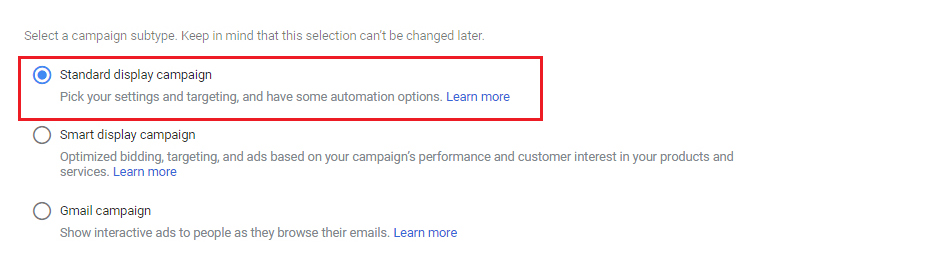
- Standard Display Campaign (Chiến dịch hiển thị chuẩn): Đây là chiến dịch hiển thị thông thường, cung cấp cho nhà quảng cáo toàn quyền kiểm soát và các tùy chọn tự động hóa tối thiểu. Đây là tùy chọn được đề xuất nhiều nhất, đặc biệt là đối với các tài khoản mới không có quyền truy cập vào Smart Display Campaign.
- Smart Display Campaign (Chiến dịch hiển thị thông minh): Nếu bạn muốn kiểm soát nhiều hơn chiến dịch của mình và cài đặt hiệu suất của nó thì tùy chọn này không dành cho bạn. Với Smart Display Campaign, nhiều tùy chọn tối ưu hóa, đặt giá thầu và nhắm mục tiêu được xử lý tự động. Mặc dù điều này hạn chế sự kiểm soát của bạn, nhưng nó sẽ tiết kiệm thời gian. Nếu bạn muốn thu hút khách hàng mới ngoài nỗ lực thủ công của mình, thì một chiến dịch thông minh là một thay thế đáng để khám phá. Hơn nữa, chiến dịch thông minh yêu cầu dữ liệu lịch sử để hoạt động tốt nhất, vì vậy tốt hơn hết là lần đầu tiên bạn nên sử dụng chiến dịch tiêu chuẩn, sau khi bạn có đủ số lượt chuyển đổi và dữ liệu lịch sử thì bạn có thể chuyển sang chiến dịch thông minh.
- Gmail Campaign (Chiến dịch trong Gmail): Quảng cáo trong Gmail là một cách tiếp thị khách hàng tiềm năng thông qua email của họ.
Bước 4: Đặt tên chiến dịch
Tiếp theo, bạn cần đặt tên cho chiến dịch quảng cáo GDN. Đó là một bước nhỏ, nhưng tên của chiến dịch nên thể hiện mục tiêu hoặc trọng tâm của nó.

Bạn nên tránh những tên chung chung như “Display 1” vì bạn sẽ khó biết mục đích của chiến dịch đó là gì. Thay vào đó, một cái tên như “Jeans Display campaign” cho bạn hiểu rõ hơn nhiều về mục tiêu của chiến dịch.
Điều này sẽ giúp tài khoản của bạn có tổ chức hơn nhiều, đặc biệt là khi bạn tạo ngày càng nhiều chiến dịch trong tương lai.
Bước 5: Chọn vị trí
Hướng dẫn chạy quảng cáo GDN. Bạn muốn quảng cáo của mình hiển thị ở đâu? Theo mặc định, Google sẽ đặt phạm vi tiếp cận của các chiến dịch của bạn đến toàn bộ Hoa Kỳ. Tuy nhiên, bạn có thể chỉ muốn quảng cáo đến một khu vực cụ thể. Hoặc công ty của bạn hoạt động trên toàn cầu, bạn cũng có thể mở rộng phạm vi tiếp cận của mình ra các quốc gia bên ngoài Hoa Kỳ.
Google cung cấp cho các Marketer cơ hội để tinh chỉnh nhắm mục tiêu theo vị trí của họ với bốn tùy chọn:
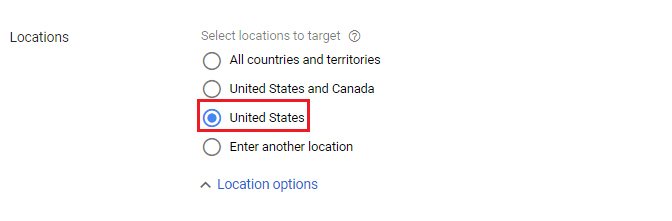
Ngoài ra, bạn có thể cải thiện hơn nữa vị trí thực với các tùy chọn nhắm mục tiêu bổ sung.
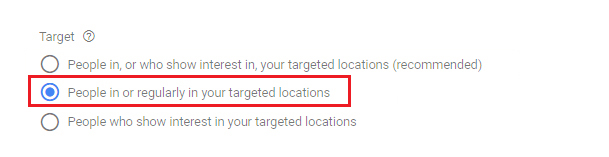
Và bạn có tùy chọn để loại trừ dựa trên vị trí hoặc theo sở thích và vị trí.
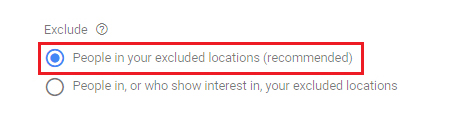
Bước 6: Thiết lập ngôn ngữ
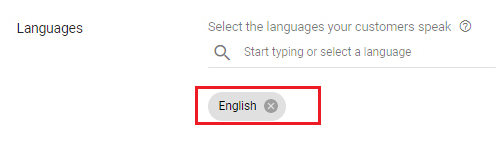
Bước 7: Đặt giá thầu chạy quảng cáo GDN
Theo mặc định, Google sẽ đề xuất “Conversions” nhưng trong trường hợp của chúng tôi đang tập trung vào lưu lượng truy cập trang web, nên chúng tôi sử dụng Maximize Click (Tối đa hóa nhấp chuột). Để chọn, bạn phải nhấp vào “or, select a bid strategy directly (not recommended)”
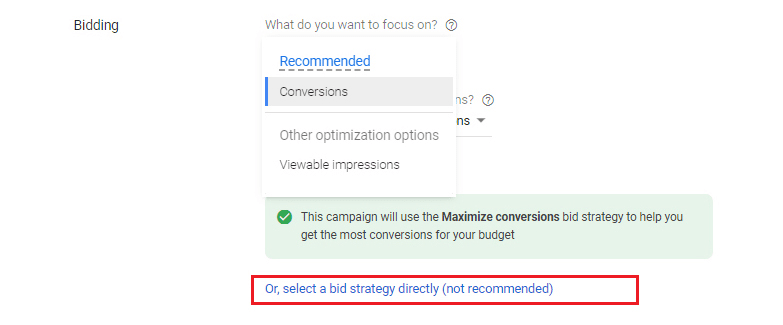
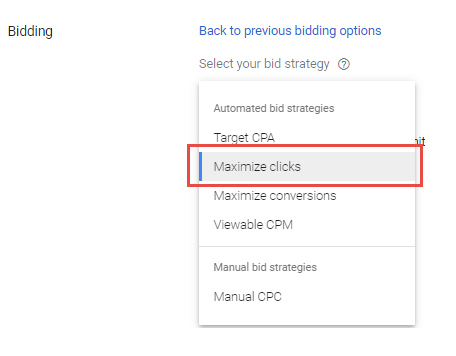
Tuỳ thuộc vào mục tiêu của chiến dịch GDN, bạn có thể chọn các chiến lược giá thầu khác nhau cho quảng cáo hiển thị.
- Manual Cost-Per-Click (CPC) Binding (Đặt giá thầu cho mỗi nhấp chuột): Trước kia, đây là lựa chọn duy nhất. Đối với tài khoản PPC mới, bạn cần có được một số chuyển đổi bằng cách đặt giá thầu thủ công trước khi được phép sử dụng các chiến lược đặt giá thầu thông minh.
- Enhanced CPC (CPC nâng cao): Là chiến lược giá thầu điều chỉnh giá mỗi lượt nhấp (CPC) để giúp tối đa hóa lượt chuyển đổi hoặc giá trị chuyển đổi. Chiến lược này tăng giá thầu thủ công của bạn trong trường hợp dường như có nhiều khả năng dẫn đến lượt bán hàng hoặc lượt chuyển đổi khác trên trang web của bạn, đồng thời giảm giá thầu cho các trường hợp dường như ít có khả năng dẫn đến lượt chuyển đổi.
- Target Cost Per Action- CPA (Giá mỗi hành động mục tiêu): Chiến lược đặt giá thầu này xem xét số tiền bạn muốn chi cho một hành động chuyển đổi và sau đó cố gắng tối đa hóa số lượng chuyển đổi gần với số tiền đó.
- Target Return On Ad Spend (Lợi tức mục tiêu trên chi tiêu quảng cáo): Chiến lược này tập trung vào việc tối đa hóa giá trị chuyển đổi để đạt được lợi tức cụ thể trên chi tiêu quảng cáo của bạn.
- Viewable Cost Per Thousand Impressions-CPM (giá mỗi 1000 lần hiển thị): Nếu nhận thức về thương hiệu thông qua số lần hiển thị quảng cáo là mục tiêu của bạn, thì đây là chiến lược đặt giá thầu lý tưởng của bạn.
- Maximize Clicks (Tối đa hóa số lần nhấp): Khi bạn muốn tạo lưu lượng truy cập trang web, việc tối đa hóa số lần nhấp là phù hợp nhất. Bạn sẽ nhận được nhiều nhấp chuột nhất có thể trong phạm vi ngân sách của mình.
- Cost-Per-Engagement (Giá mỗi lần tương tác): Đặt giá thầu khi người dùng tương tác với quảng cáo của bạn, như di chuột qua, nhấp hoặc chạm vào nội dung.
Để sử dụng hiệu quả, đặc biệt là các chiến lược dựa trên chuyển đổi, điều quan trọng là bạn phải thiết lập theo dõi chuyển đổi một cách chính xác và hiểu giá trị chuyển đổi của mình là gì.
Bước 8: Xác định ngân sách
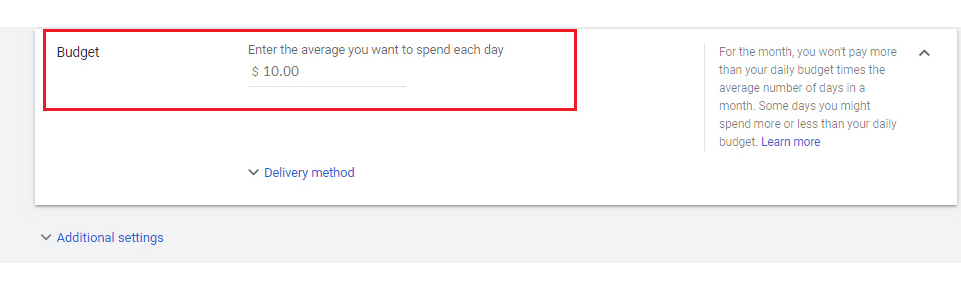
- Daily Budget (Ngân sách hàng ngày): Ngân sách hàng ngày của bạn là một số tiền linh hoạt. Đó là mức trung bình mà bạn muốn chi tiêu trong một ngày và không phải lúc nào bạn cũng đạt chính xác con số đó. Với chiến lược đặt giá thầu thông minh, một số ngày bạn có thể trả thậm chí gấp đôi ngân sách của mình, nếu thuật toán của Google phát hiện ra rằng điều này sẽ dẫn đến mức độ tương tác tích cực.
- Monthly Budget (Ngân sách hàng tháng): Mặc dù Google sẽ sử dụng ngân sách hàng ngày của bạn và chi tiêu nhiều hơn hoặc ít hơn so với mục tiêu trung bình của bạn, nhưng ngân sách hàng tháng của bạn đã được thiết lập sẵn sàng. Vì vậy, bạn không cần lo lắng về việc vượt quá mức trần đó.
- Total Budget (Tổng ngân sách): Bạn cũng có thể đặt tổng ngân sách cho chiến dịch quảng cáo của mình. Điều này rất tốt cho các chiến dịch cung cấp dịch vụ ngắn hạn, cụ thể. Hiện tại, bạn chỉ có thể đặt tổng ngân sách cho các chiến dịch video có thời gian bắt đầu và kết thúc đã định.
Sau khi bạn đặt ngân sách của mình, hãy nhớ nhấn vào drop-down menu “Additional Settings” để xem các tùy chọn bổ sung được nêu chi tiết bên dưới.
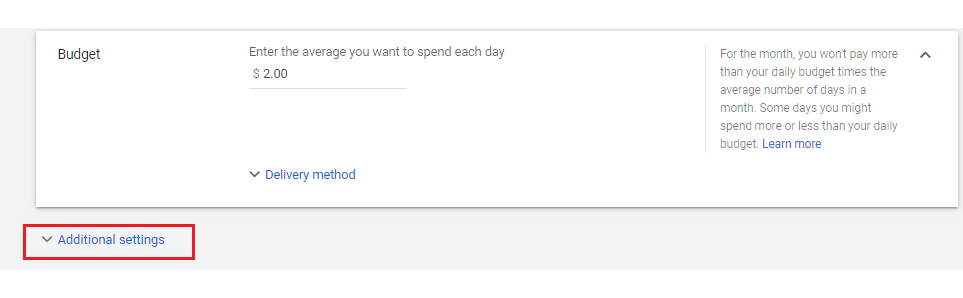
Bước 9: Xoay vòng quảng cáo
Xoay vòng quảng cáo giúp kiểm soát tần suất xuất hiện của các mẫu quảng cáo. Hầu hết người dùng Google Ads đều chọn “Tối ưu hóa: Ưu tiên những quảng cáo hoạt động tốt nhất“. Tùy chọn này sử dụng thuật toán phức tạp của Google để phân tích hiệu suất trong quá khứ và tìm manh mối về việc thông điệp quảng cáo nào sẽ hoạt động tốt nhất dựa trên mỗi lần hiển thị quảng cáo. Bạn cũng có thể tối ưu hóa dựa trên quảng cáo mà Google cho rằng sẽ có nhiều khả năng chuyển đổi nhất.

Bước 10: Lập lịch quảng cáo
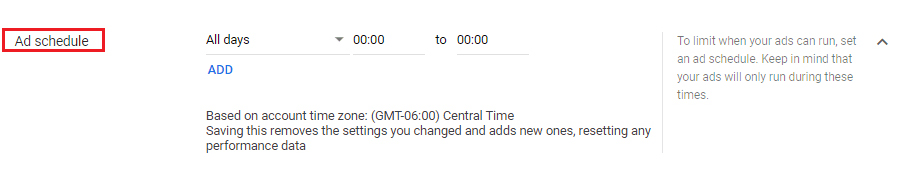
Theo mặc định, quảng cáo của bạn sẽ luôn chạy (miễn là bạn còn ngân sách). Tuy nhiên, bạn có thể muốn quảng cáo của mình chỉ xuất hiện trong giờ làm việc. Hoặc, khi khách hàng hoạt động tích cực nhất trên Internet.
Bước 11: Đặt ngày bắt đầu và ngày kết thúc
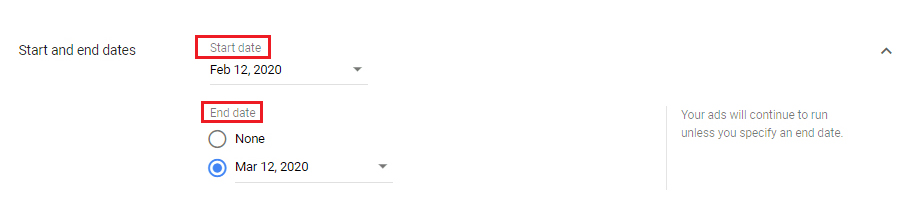
Bước 12: Chọn loại thiết bị
Với Display Campaign, bạn có thể chỉ định nhắm mục tiêu theo loại thiết bị. Ví dụ: bạn có thể chọn chỉ hiển thị quảng cáo trên thiết bị di động, thay vì Desktop hoặc ngược lại.
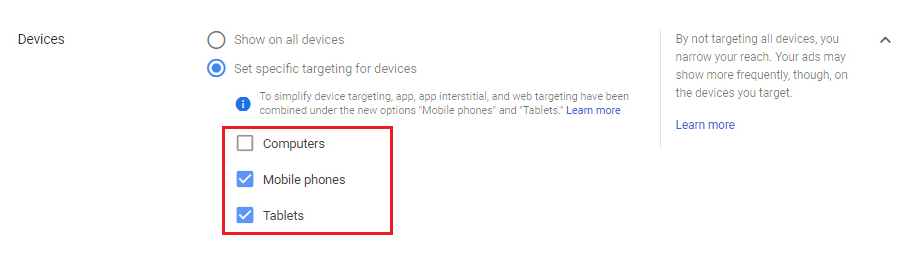
Tại sao không chọn tất cả các thiết bị? Một số quảng cáo trên GDN sẽ tải khác nhau, tùy thuộc vào loại thiết bị do kích thước màn hình khác nhau.
Bạn có thể tinh chỉnh thêm nhắm mục tiêu theo hệ điều hành, kiểu máy và loại mạng. Đây là những cài đặt cần thiết cho các công ty phần mềm cần những người có thiết bị hoặc hệ điều hành cụ thể để làm việc.
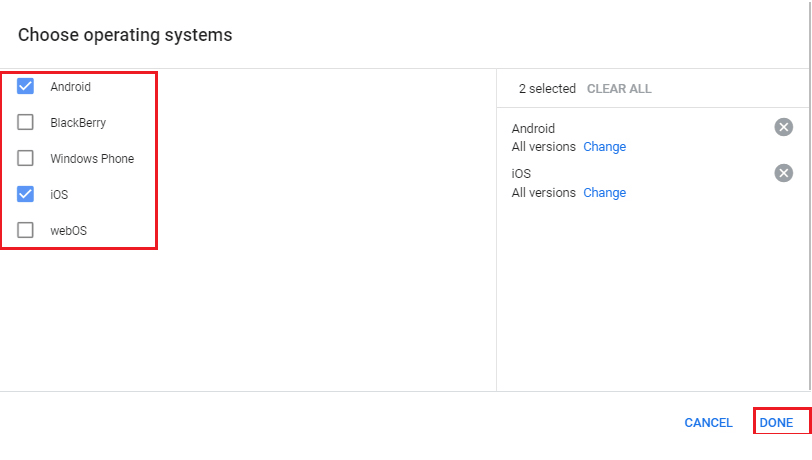
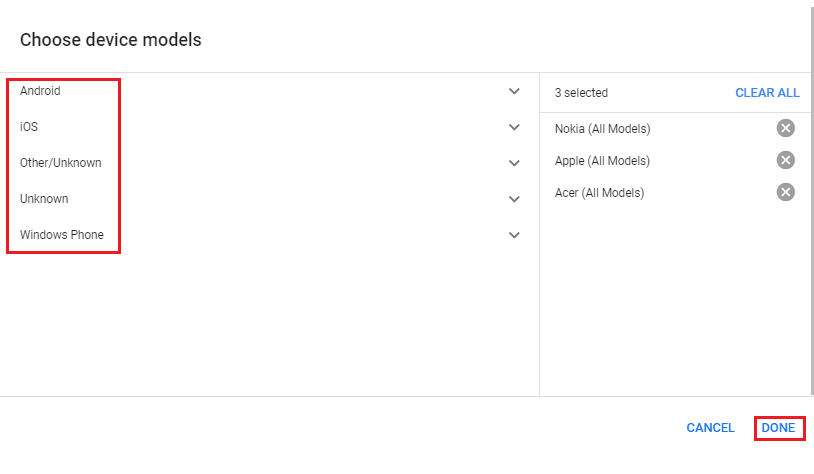
Loại mạng cũng có thể được sử dụng để phân biệt những người đang di chuyển (sử dụng mạng di động) và những người ở nhà (sử dụng WiFi).
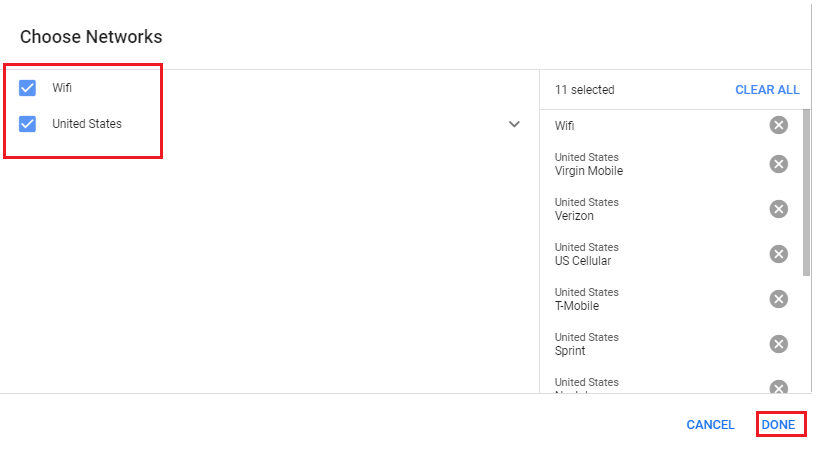
Bạn nên loại trừ một số ứng dụng dành cho thiết bị di động vì có một số danh mục thực sự không cho phép quảng cáo của bạn được hiển thị. Có thể chúng không liên quan đến quảng cáo của bạn và sẽ tốn ngân sách của bạn. Vì vậy, khi bạn đã tạo chiến dịch, bạn có thể thực hiện theo các bước sau để loại trừ các danh mục.
Cách loại trừ tất cả ứng dụng khỏi quảng cáo GDN
- Chọn Display Campaign.
- Nhấp vào Placements từ Menu.
- Nhấp vào Exclusions từ Tab.
- Bấm vào nút màu xanh lam.
- Nhấp vào tùy chọn menu Exclude placement.
- Chọn Add placement exclusion.
- Chọn chiến dịch được hiển thị. Bạn có thể thay đổi cấp độ (Account, Campaign và Ad Group).
- Mở rộng App categories (141) gần 141 danh mục được liệt kê.
- Danh mục iPhone Android và Window Phone có sẵn để mở rộng từng tùy chọn.
- Đánh dấu chọn từng checkbox.
- Nhấp vào Save button để lưu cài đặt này.
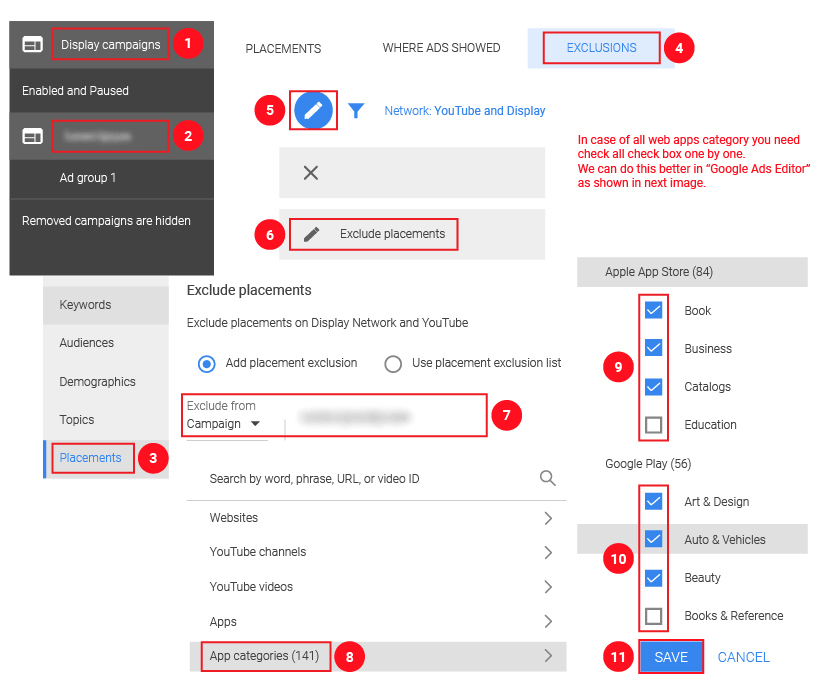
Bạn chỉ nên làm điều này cho một chiến dịch. Nếu bạn phải làm như vậy cho nhiều chiến dịch đã chọn thì bạn có thể sử dụng “Google Ads Editor”.
Loại trừ tất cả ứng dụng khi chạy GDN bằng Google Ads Editor
- Đăng nhập vào “Google Ads Editor”
- Chọn chiến dịch từ tài khoản của bạn.
- Từ menu “Manage”, chọn “Mobile app categories, Negative”
- Nhấp vào “+ Add negative mobile app category” và nhấp vào “Campaign-level negative mobile app category”.
- Chọn “All apps” từ cửa sổ và nhấp vào “Ok”.
- Bây giờ hãy nhấp vào nút “Post” để chuyển thay đổi này vào chiến dịch đã chọn của bạn.
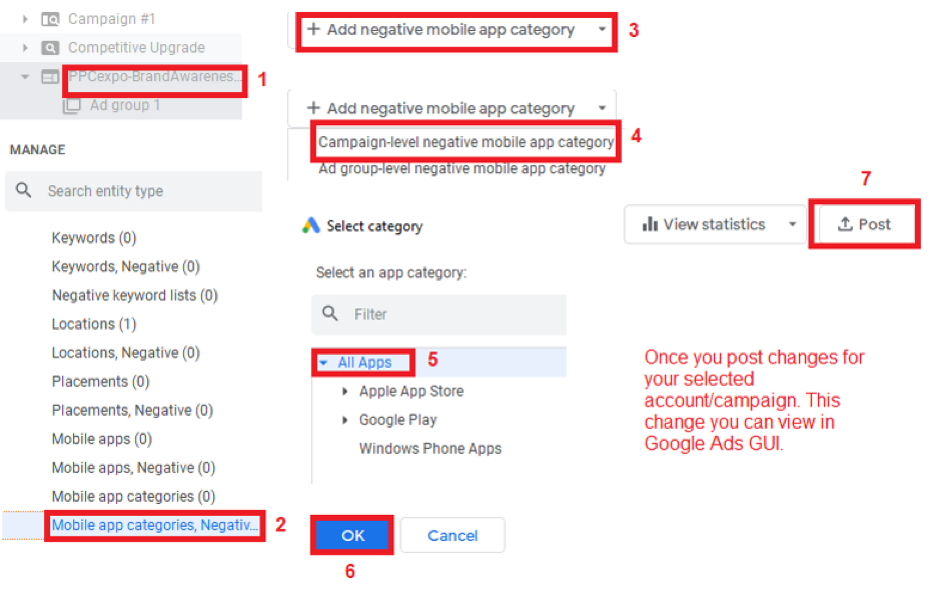
Để loại trừ các ứng dụng iPhone:
Tìm ID iTunes cho ứng dụng bạn muốn loại trừ. ID iTunes xuất hiện ở cuối URL iTunes của ứng dụng.
Ví dụ: ID có màu đỏ là ID iTunes của ứng dụng “MechaHamster”: https: //itunes.apple.com/us/app/mechahamster/id1286046770.
Nhập “mobileapp::1-” theo sau là ID iTunes.
Ví dụ: nếu bạn muốn thêm ứng dụng “MechaHamster” làm loại trừ vị trí, hãy nhập mobileapp::1-1286046770
Để loại trừ các ứng dụng Android:
Trong Google Play Store, tìm ứng dụng bạn muốn loại trừ, sau đó sao chép tên gói của ứng dụng (phần cuối cùng của URL sau “id =”).
Ví dụ: đối với ứng dụng “MechaHamster”, hãy sao chép phần URL xuất hiện màu đỏ bên dưới:
https://play.google.com/store/apps/details?id=com.google.fpl.mechahamster.
Trong trường nhập vị trí trong Google Ads, hãy nhập “mobileapp::2-” và dán URL bạn vừa sao chép. Sử dụng ví dụ từ bước trước, loại trừ cho ứng dụng “MechaHamster” sẽ giống như sau:
mobileapp::2-com.google.fpl.mechahamster
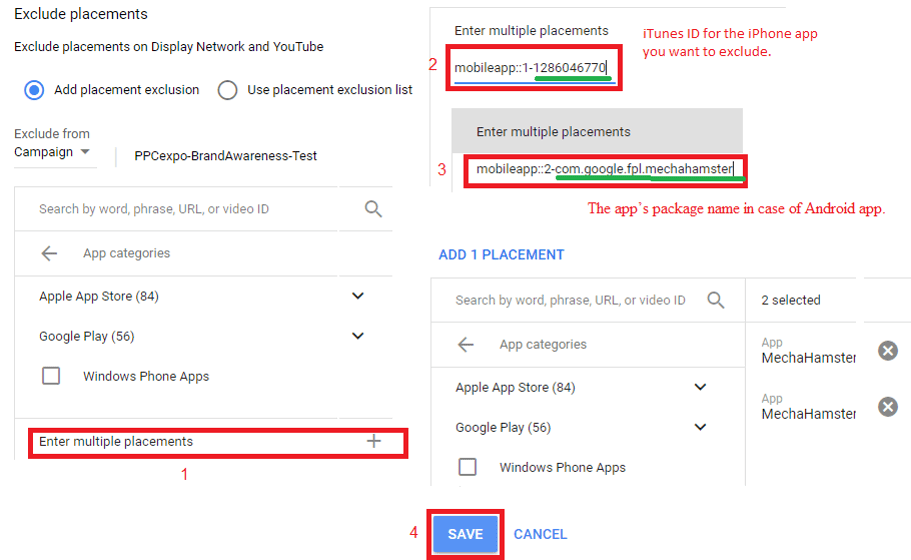
Bước 13: Giới hạn tần suất
Tần suất là số lần người dùng nhìn thấy Quảng cáo hiển thị hình ảnh của bạn trong một khoảng thời gian nhất định.
- Khi đặt giới hạn tần suất cho Chiến dịch hiển thị, bạn sẽ quản lý số lượt hiển thị của chiến dịch cho người dùng cá nhân mỗi ngày, mỗi tuần, mỗi tháng hoặc bất kỳ phạm vi kết hợp nào.
- Bạn có thể đặt giới hạn tần suất để quản lý số lượt hiển thị của chiến dịch, nhóm quảng cáo hoặc quảng cáo.
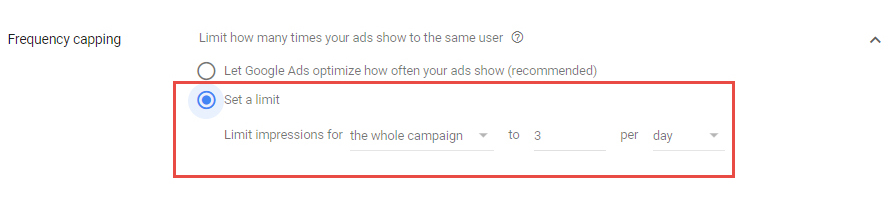
Bước 14: Tùy chọn URL của chiến dịch
Nếu bạn muốn phân tích lưu lượng truy cập Google Ads của mình bằng chương trình phân tích của bên thứ ba! Bạn cần theo dõi đúng lưu lượng truy cập trang web và tất cả các nhấp chuột này đến từ đâu thì sử dụng tùy chọn này. Chỉnh sửa URL của mình để bao gồm thông tin theo dõi.
Có ba tùy chọn URL được cung cấp:
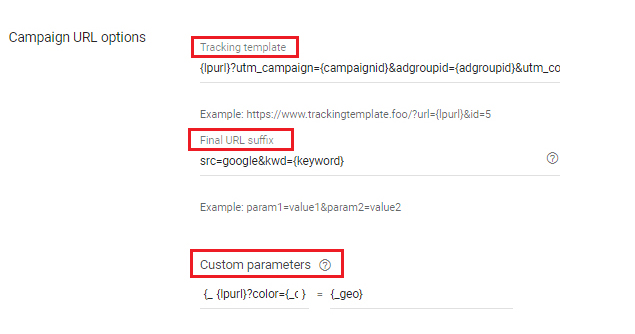
Mẫu theo dõi: Đây là nơi bạn thêm thông tin theo dõi của mình. Vì vậy, khi quảng cáo của bạn được nhấp vào, thông tin sẽ được ghi lại. Khách sẽ vẫn được đưa đến URL mục tiêu và trang đích của bạn, nhưng mẫu theo dõi của bạn sẽ tải ở chế độ nền. Các mẫu theo dõi có thể được áp dụng ở cấp nhóm quảng cáo, chiến dịch hoặc tài khoản và sẽ được sử dụng cho phù hợp.
Hậu tố URL cuối cùng: Thẻ này sẽ xuất hiện ở cuối URL trang đích của bạn để theo dõi thông tin.
Tham số tùy chỉnh: Tham số URL là một phương pháp theo dõi bổ sung vào URL của mẫu theo dõi hoặc URL cuối cùng của bạn.
Bước 15: Tùy chọn quảng cáo động
Quảng cáo động rất hữu ích nếu bạn đang quảng cáo nhiều loại sản phẩm khác nhau. Bạn cần nhập nguồn cấp dữ liệu, về cơ bản là một bảng có tổ chức các sản phẩm của bạn và các thuộc tính khác nhau của chúng. Nguồn cấp dữ liệu cho phép Google tổng hợp tất cả dữ liệu sản phẩm của bạn cùng một lúc.
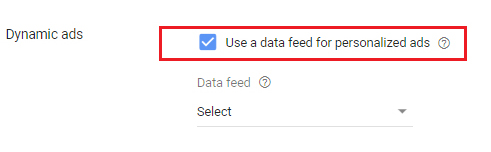
Bằng cách tải nguồn cấp dữ liệu sản phẩm của bạn lên Google, Quảng cáo động sẽ cung cấp lựa chọn sản phẩm tốt nhất có thể cho từng người dùng duy nhất.
Bước 16: Bao gồm và loại trừ các hành động chuyển đổi
Một số hành động chuyển đổi có giá trị hơn những hành động chuyển đổi khác. Bạn có thể không muốn đưa mọi hoạt động vào báo cáo chuyển đổi cấp tài khoản của mình. Thay vào đó, bạn có thể muốn cho Google Ads biết những hành động nào nên được bao gồm và loại trừ.
Cài đặt mặc định là bao gồm tất cả các hành động, điều này phù hợp với hầu hết các nhà tiếp thị và chiến dịch.

Bước 17: Đặt loại trừ nội dung
Mặc dù một trang web có thể nhắm mục tiêu đến cùng một đối tượng và là một cơ hội quảng cáo hấp dẫn, nhưng nội dung trên trang web có thể không phù hợp với hình ảnh thương hiệu của bạn. Nói cách khác, bạn có thể không muốn tên thương hiệu của mình xuất hiện trên các trang web nhất định vì nội dung của chúng. Loại trừ nội dung cho phép bạn chọn không hiển thị quảng cáo của mình trên các trang web này.
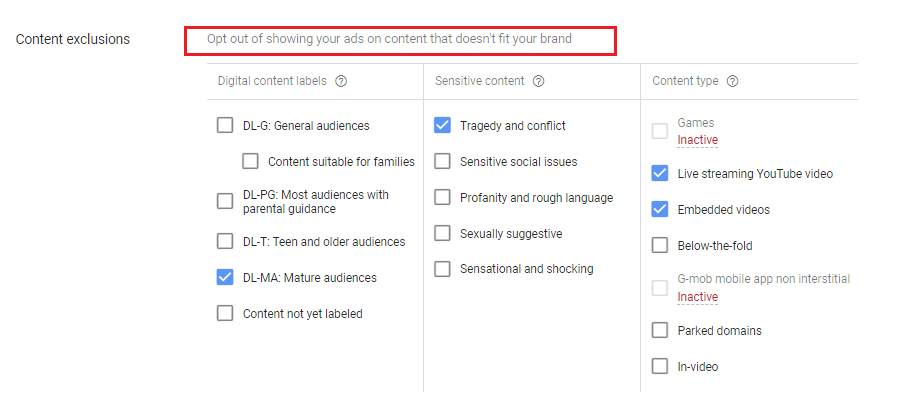
Bước 18: Cấu trúc và đặt tên cho các nhóm quảng cáo
Tiếp theo, Google sẽ giới thiệu nhóm quảng cáo cho bạn. Nếu bạn không quen, các nhóm quảng cáo được thiết kế để cho phép các nhà tiếp thị tách các chiến dịch của họ thành các phần hoặc chủ đề nhỏ hơn. Nhóm quảng cáo giúp bạn tạo nhiều thông điệp quảng cáo hơn cho mỗi chiến dịch và giữ cho nội dung của những thông điệp đó phù hợp và đúng chủ đề.
Tương tự như tên chiến dịch của bạn, bạn muốn đặt tên cho mọi nhóm quảng cáo bằng một tên cụ thể thể hiện thông tin chi tiết về mục đích hoặc chủ đề của nhóm đó là gì vì nó giữ cho cấu trúc chiến dịch của bạn có tổ chức.

Bạn luôn có thể truy cập lại và chỉnh sửa cấu trúc nhóm quảng cáo của mình sau này. Vì vậy, đừng lo lắng về việc dành quá nhiều thời gian cho phần này.
Bước 19: Thiết lập mục tiêu
Thiết lập mục tiêu là một phần không thể thiếu để chiến dịch quảng cáo GDN chạy thành công. Việc nhắm mục tiêu không chỉ giúp bạn tìm được đúng đối tượng mà còn ở đúng thời điểm và địa điểm, điều này làm cho thông điệp quảng cáo của bạn thành công hơn nữa.

Google sẽ đề xuất bạn tự động hóa việc nhắm mục tiêu vì điều này sẽ đưa đúng đối tượng đến với thông điệp của bạn mà không tốn nhiều công sức.
Bạn cũng có thể tinh chỉnh thêm thông qua nhiều tùy chọn bằng cách nhắm mục tiêu thủ công.
- Audience Search (Tìm kiếm đối tượng): Tùy chọn này cho phép bạn chọn các danh mục và đặc điểm mô tả đối tượng lý tưởng của bạn.
- Audience Idea (Ý tưởng đối tượng): Tiếp theo, bạn muốn cho Google biết những cá nhân này có sở thích gì. Ví dụ: một công ty quần áo hoạt động có ý định nhắm mục tiêu đến những người quan tâm đến sức khỏe và thể dục.
- Browse Audience (Duyệt qua đối tượng): Ngoài sở thích của đối tượng, bạn có thể nhắm mục tiêu dựa trên những gì mọi người đang tìm kiếm và cách họ tương tác với doanh nghiệp của bạn.
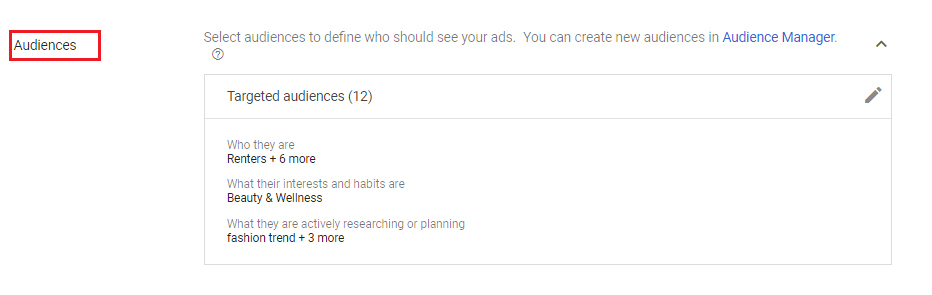
Cuối cùng, Google sẽ hỏi thông tin nhân khẩu học cụ thể của đối tượng (giới tính, độ tuổi, tình trạng hôn nhân gia đình, thu nhập hộ gia đình).
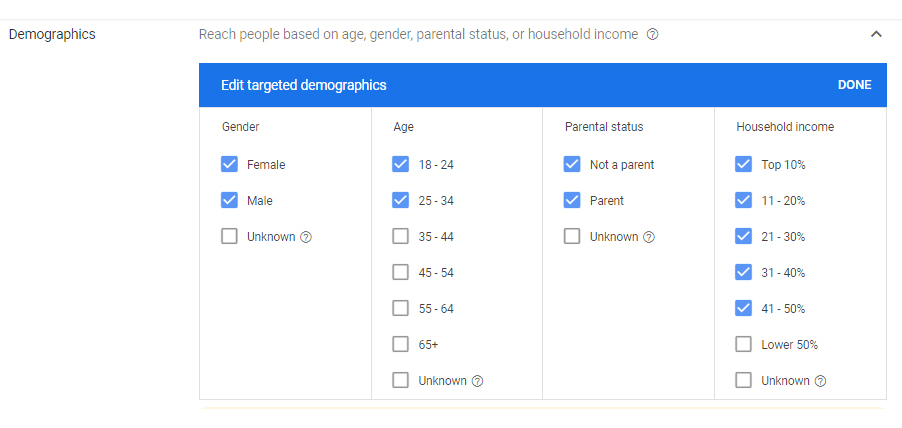
Content Keyword Targeting (Nhắm mục tiêu theo nội dung từ khoá)
Với nhắm mục tiêu theo nội dung, bạn nhập các từ khóa giúp tóm tắt doanh nghiệp của bạn và các sản phẩm của doanh nghiệp. Sau đó, Google tìm kiếm các trang web sử dụng các từ khóa tương tự trong nội dung.
Ví dụ: một công ty thời trang sẽ thêm các từ khóa nội dung liên quan đến các phong cách thời trang khác nhau, quần jean, đồ mặc mùa hè, đồ trang sức, v.v.
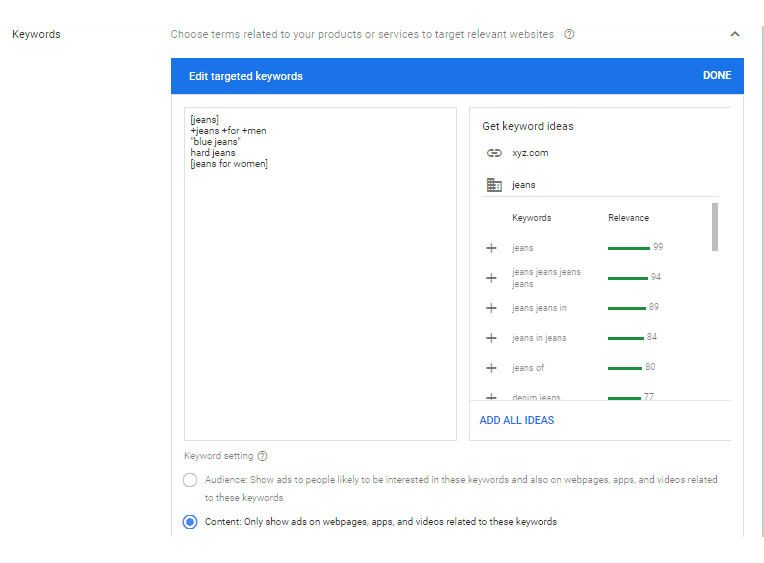
Custom Intent Audiences (Đối tượng có mục đích tuỳ chỉnh)
Google đang nhấn mạnh hơn vào đối tượng có mục đích tùy chỉnh. Tính năng này nâng nhắm mục tiêu theo từ khóa lên một cấp độ khác bằng cách đo lường các tín hiệu của đối tượng thể hiện ý định của họ. Khái niệm về mục đích rất quan trọng đối với quảng cáo vì nó quyết định khả năng một người nào đó có thể chuyển đổi hay không. Đối tượng có mục đích cụ thể có giá trị hơn nhiều vì họ đang tìm kiếm sản phẩm hoặc dịch vụ của bạn.
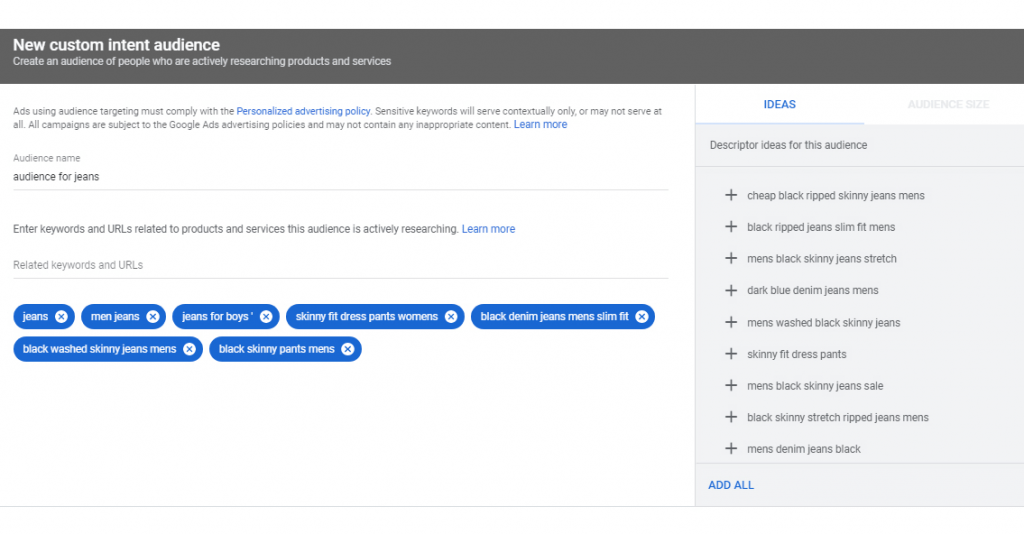
Topic Targeting (Nhắm mục tiêu theo chủ đề)
Topic targeting sẽ hữu ích nếu bạn có ngân sách linh hoạt và bạn muốn tối đa hóa nhận thức về thương hiệu của mình trong các phân khúc đối tượng có liên quan.
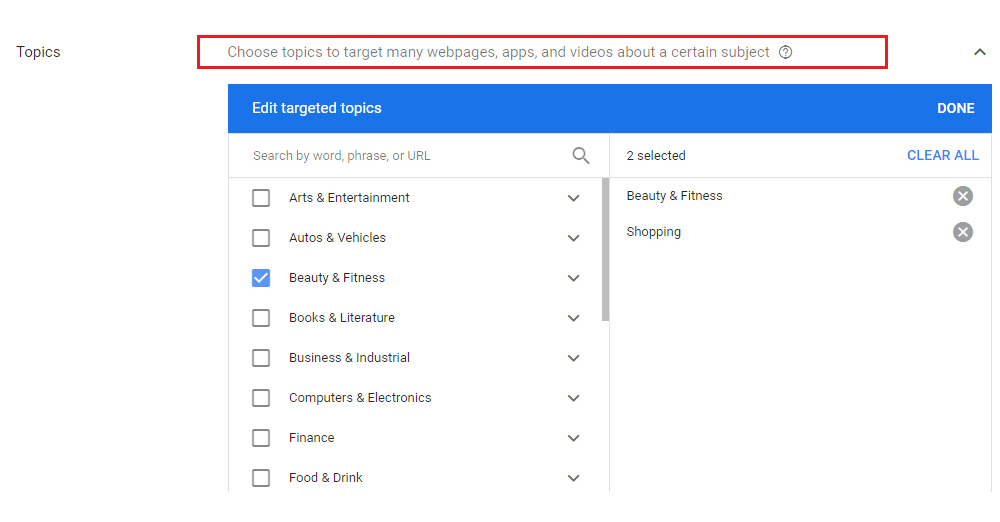
Placement Targeting (Nhắm mục tiêu theo vị trí)
Báo cáo sẽ cho bạn biết chính xác những trang nào trên bất kỳ trang web nào mà quảng cáo của bạn đã được hiển thị và cách mà chúng hoạt động.
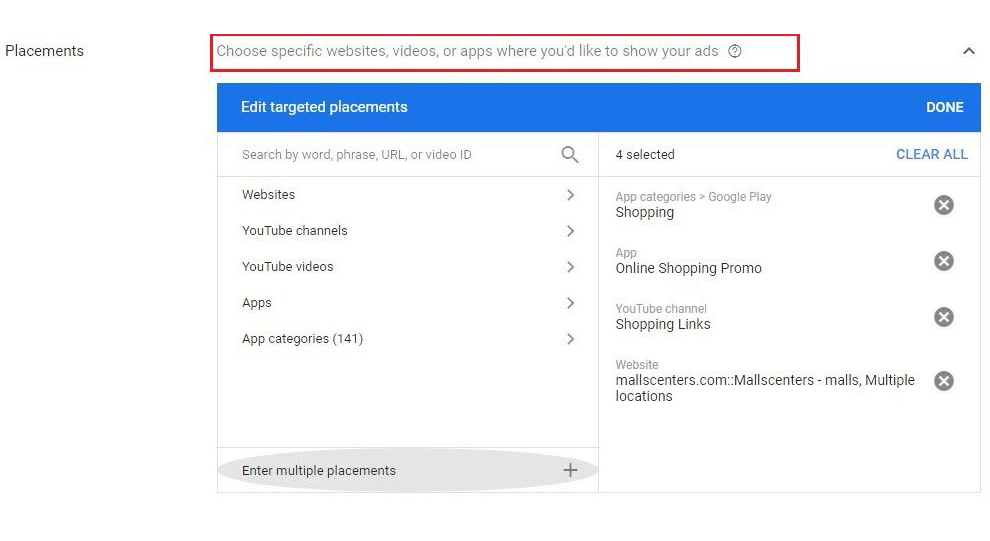
Bước 20: Tạo quảng cáo đầu tiên trên Google Display Network
Sau khi đã hoàn tất các bước trên, đã đến lúc tạo quảng cáo GDN đầu tiên.
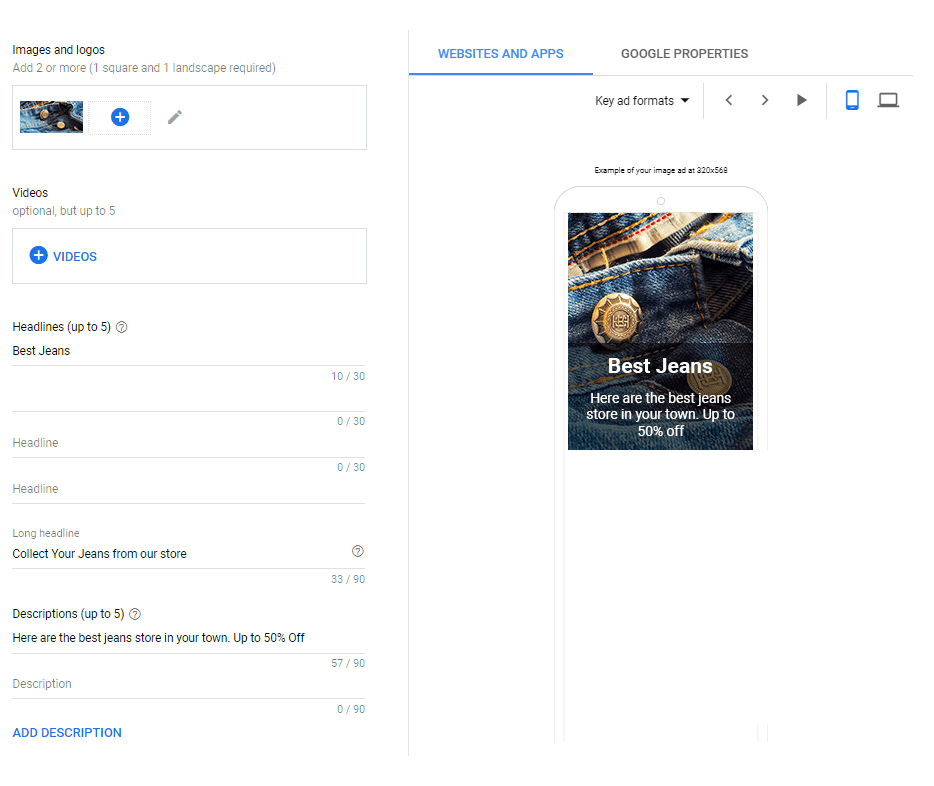
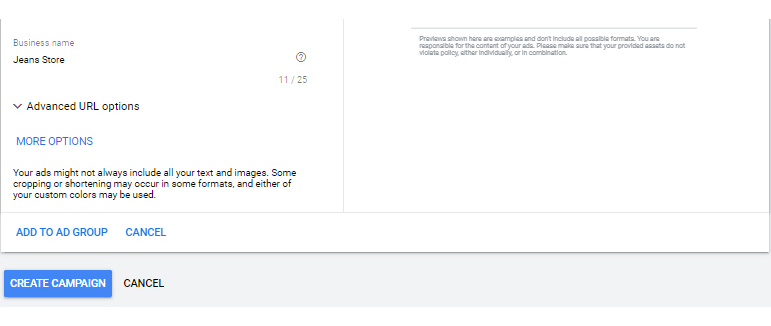
Các thành phần trong quảng cáo hiển thị
- Hình ảnh: Đối với quảng cáo hiển thị hình ảnh, bạn có thể đính kèm ít nhất hai hình ảnh chia sẻ thông tin chi tiết về công ty của bạn hoặc các sản phẩm / dịch vụ mà bạn đang quảng cáo.
- Video: Một số định dạng quảng cáo hiển thị hình ảnh cho phép các Marketer thêm video vào quảng cáo của họ. Bạn cũng có thể tải lên một hình ảnh với mỗi video hoạt động như Thumbnail.
- Headline: Với tối đa 30 ký tự, vì vậy hãy sử dụng một cách thông minh! Bạn có th4 nhập tối đa 5 Headline.
- Long Headline: Headline dài hơn có thể lên đến 90 ký tự và bổ sung thêm thông tin chi tiết về công ty, sản phẩm hoặc dịch vụ đang được quảng cáo. Tối đa 1 Headline dài.
- Description: Là nơi bạn được trình bày nhiều hơn về nội dung mà mình muốn nói với khách hàng tiềm năng. Tối đa 90 ký tự và có thể xuất hiện sau Headline (ngắn hoặc dài).
- Business name: Đây là tên của doanh nghiệp hoặc thương hiệu của bạn.
- Advanced URL Options: Đây là nơi bạn nhập hoặc chỉnh sửa thông tin mẫu theo dõi của mình.
- More Options: Dropdown menu này bao gồm các tùy chọn để sử dụng các màu khác nhau trong headings, nút CTA và các cách nhỏ khác để làm cho quảng cáo của bạn nổi bật và trông hấp dẫn hơn.
Khi bạn đã gửi từng phần quảng cáo của mình, bạn có thể chọn một loại định dạng quảng cáo chính.
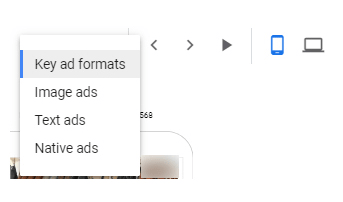
Image Ads
Image Ads có rất nhiều hình dạng và kích thước. Chúng có thể phù hợp với hầu hết mọi không gian trên trang web! Đây chỉ là một số kích thước banner GDN có sẵn cho các Marketer.
- Vertical rectangle: 240 x 400 (pixel)
- Large rectangle: 336 x 280
- Inline rectangle: 300 x 250
- Square: 250 x 250
- Small square: 200 x 200
- Banner: 468 x 60
- Leaderboard: 728 x 90
- Large leaderboard: 970 x 90
- Skyscrape: 120 x 600
- Wide skyscraper: 160 x 600
- Half-page: 300 x 600
- Billboard: 970 x 250
- Mobile leaderboard: 320 x 50
- Large mobile banner: 320 x 100
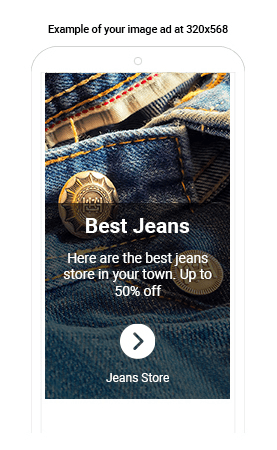
Text Ads
Mặc dù không hấp dẫn về mặt trực quan như quảng cáo hình ảnh hoặc video, nhưng quảng cáo văn bản cực kỳ dễ tạo và vẫn có thể có hiệu quả. Quảng cáo văn bản cũng ít gây gián đoạn hơn. Người xem sẽ không cảm thấy rằng quá trình sử dụng internet của họ bị gián đoạn bởi thông điệp quảng cáo của bạn. Điều này có thể giúp duy trì danh tiếng thương hiệu của bạn với khách hàng và khách hàng tiềm năng.
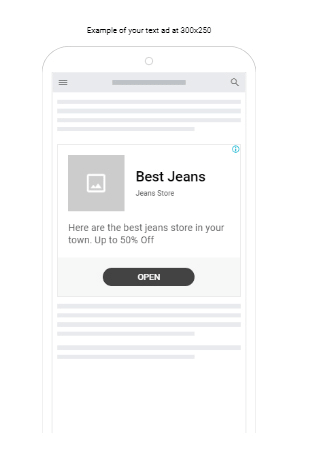
Native Ads
Quảng cáo có thể là thông điệp tiếp thị hữu ích thúc đẩy khách hàng tiềm năng mua hàng hoặc chuyển đổi. Tuy nhiên, chúng cũng có thể bị coi là Spam nếu chúng quá lớn hoặc cản trở hoạt động duyệt web bình thường.
Native Ads nhằm mục đích khắc phục vấn đề này bằng cách điều chỉnh chúng để trông giống như trang web mà chúng đang được đặt. Điều này cho phép mỗi thông điệp quảng cáo hòa nhập với nội dung trên trang. Do đó, quảng cáo xuất hiện như một lời đề nghị tự nhiên hơn, thay vì một quảng cáo đơn lẻ.
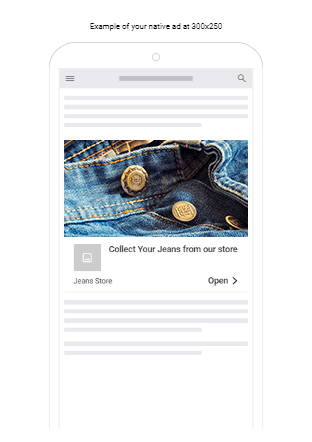
Như vậy, quảng cáo hiển thị GDN của bạn đã sẵn sàng và có thể được đăng.
Bước 21: Xác nhận chiến dịch
Khi bạn hài lòng với thông điệp quảng cáo của mình, đã đến lúc xem lại chi tiết chiến dịch của bạn trước khi nhấn “OK”.
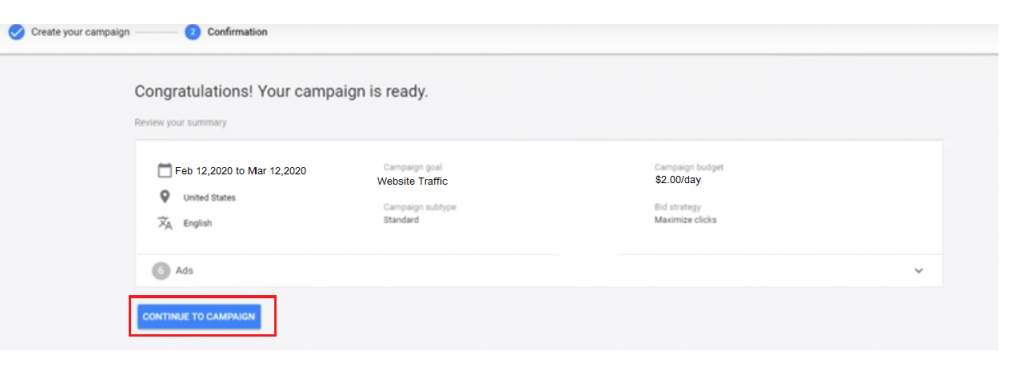
Kết luận
Xin chúc mừng, bạn vừa xem xong các bước hướng dẫn chạy quảng cáo GDN và hoàn thành việc chạy chiến dịch đầu tiên.
Bây giờ chiến dịch của bạn đã được thiết lập và quảng cáo hiển thị hình ảnh của bạn sẽ sớm xuất hiện trên màn hình của đối tượng mục tiêu, bạn sẽ bắt đầu xây dựng khối lượng dữ liệu và chỉ số có giá trị. Bây giờ là lúc để theo dõi những con số này và tìm ra những cách sáng tạo để tăng hiệu suất và mở ra lợi nhuận lớn hơn nữa!
Chúc may mắn!



















